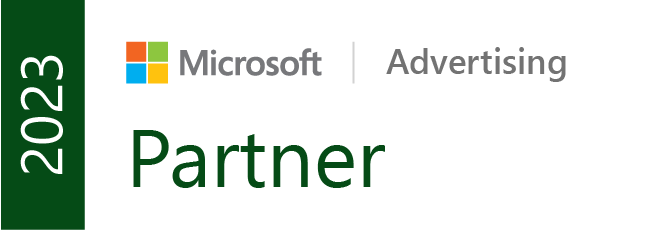Für Ihre App werben
Die Nutzung von Apps hat in den letzten Jahren enorm zugenommen, was die Unternehmensleistung fördert und es für Unternehmen unerlässlich macht, eine Strategie zur Förderung von Apps zu haben.
Der App Store bietet Informationen zu relevanten und beliebten Apps über die Registerkarten Heute, Apps und Spiele, aber die Suche ist die einzige Registerkarte, auf der eine Anzeige angezeigt werden kann.
Mehr als 65 Prozent der Downloads erfolgen nach einer Suche, und über 50 Prozent der Personen, die auf eine Anzeige tippen, laden die App herunter.
Apple Search Ads bewirbt Ihre App ganz oben in den relevanten Suchergebnissen und erleichtert es Ihnen so, mit den richtigen Benutzern in Kontakt zu treten.
Apple Search Ads bietet zwei Optionen für die Werbung für Ihre Anwendung: Apple Search Ads Basic erfordert wenig Verwaltungsaufwand; Apple Search Ads Advanced bietet mehr Kontrolle.
Die richtigen Keywords für Ihre App wählen
Keywords sind relevante Wörter oder Begriffe, auf die Sie bieten können, um Suchanfragen mit Ihren Anzeigen abzugleichen.
Exact Match wird einen bestimmten Suchbegriff mit Ihrem Keyword in Verbindung bringen.
Breites Match ist der Standard-Match-Typ und bringt Ihr Keyword mit dem größten Pool an verwandten Suchbegriffen in Verbindung.
Negative Suchbegriffe stellen sicher, dass Ihre Anzeigen nicht angezeigt werden, wenn Benutzer nach bestimmten Begriffen suchen.
Search Match ordnet Ihre Anzeige automatisch relevanten Schlüsselwörtern zu.
Legen Sie fest, ob Search Match eingeschaltet werden soll. Für jede andere Kampagne als eine Discovery-Kampagne sollte sie deaktiviert werden.
Strukturieren Sie Ihr Konto
Strukturieren Sie Ihr Konto nach Stichwortthemen, um die Ergebnisse zu messen, die Leistung zu optimieren und die richtigen Benutzer für Ihre Anwendung zu erreichen.
Erstellen Sie vier separate Kampagnen nach Thema oder Strategie: Marke, Kategorie, Wettbewerber und Entdeckung.
Verwenden Sie die exakte Übereinstimmung für die Anzeigengruppen Marke, Kategorie und Wettbewerber, um sich auf leistungsstarke Schlüsselwörter zu konzentrieren.
Verwenden Sie Broad Match, Search Match und negative Keywords für Discovery-Anzeigengruppen, um neue Suchbegriffe zu entdecken, die dann zu den spezifischeren Kampagnen hinzugefügt werden können.
Auf der Ebene der Anzeigengruppen können Sie Ihre Kundentypen auf „Alle Benutzer“, „Neue Benutzer“, „Wiederkehrende Benutzer“ und „Benutzer meiner anderen Anwendungen“ verfeinern.
Die Zielgruppen können nach Standort, Gerätetyp, Altersgruppe und Geschlecht weiter verfeinert werden.
Ihr Budget verwalten
Die Apple Search Ads Advanced-Preisgestaltung ist ein Cost-per-Tap (CPT)-Modell, d. h. Sie zahlen nur, wenn ein Benutzer auf Ihre Anzeige tippt.
Sie können für jede Kampagne ein lebenslanges Budget und einen Zeitraum festlegen, der so lange läuft, bis Sie Ihr Budget erschöpft haben, Ihre Kampagne unterbrechen oder das von Ihnen festgelegte Enddatum erreichen.
Durch Hinzufügen einer Tagesobergrenze können Sie die Ausgaben über den von Ihnen gewünschten Zeitraum verteilen.
Aggressive Gebotsbeträge sollten für exakte Match-Schlüsselwörter und moderatere Gebotsbeträge für breite Übereinstimmungen und Suchtreffer verwendet werden.
Empfehlungen wie Gebotsstärke und vorgeschlagene Gebotsspanne sollen helfen, sind aber keine Richtlinien.
Starke Gebote verbessern die Wettbewerbsfähigkeit Ihres Angebots und erhöhen die Chancen, Ihre Zielgruppe zu erreichen.
Sie können Ihr Budget nicht mehr senken, sobald Ihre Kampagne begonnen hat.
Präsentieren Sie Ihre Creatives
Legen Sie separate Anzeigengruppen für iPhone und iPad an. Die Anzeigenformate und die Leistung auf diesen Geräten können unterschiedlich sein.
Fügen Sie fünf bis zehn exakt übereinstimmende Keywords hinzu. Wählen Sie Keywords mit hohem Impressionsvolumen zu Ihrer Testanzeigengruppe. Ein hohes Suchvolumen macht das Testen aufschlussreicher.
Testen Sie jeweils ein Set pro Anzeigengruppe. Stellen Sie sicher, dass die verfügbaren Impressionen nicht auf zu viele Anzeigenvarianten verteilt sind. Planen Sie Zeit für den Empfang von Impressionen ein, damit das maschinelle Lernen optimiert werden kann.
Machen Sie es nicht zu kompliziert. Fügen Sie maximal drei Hochformat-Bilder oder ein Querformat-Bild pro Satz hinzu.
Verwenden Sie für alle Anzeigegrößen die gleichen Assets. Es ist schwierig, die Ergebnisse zu interpretieren, wenn die Assets eines Satzes nicht auf verschiedenen Geräten verwendet werden können.
Wichtige Takeaways
Ihre Anzeige kann die Beschreibung Ihrer App Store Produktseite, Screenshots oder App-Vorschauen enthalten.
Mithilfe von Creative Sets können Sie weitere Anzeigenvariationen in Ihrer Anzeigengruppe erstellen, indem Sie bestimmte Screenshots und Vorschauen auswählen, die nicht in Ihrer Standardanzeige enthalten sind.
Sie können Ihre Creative Set-Variationen mit der Standardanzeige vergleichen, um festzustellen, welche Anzeigenvarianten besser funktionieren.
Kampagnen erstellen
Sie müssen eine Kampagne anlegen, bevor Sie Anzeigengruppen anlegen können.
Sie können eine Kampagne nur für eine App anlegen, die live im App Store verfügbar ist.
Auf Kampagnenebene können Sie ein Land oder eine Region auswählen, ein Budget festlegen, negative Schlüsselwörter hinzufügen und eine Anzeigengruppe erstellen.
Auf der Ebene der Anzeigengruppe können Sie Ihr maximales CPT-Gebot festlegen, Schlüsselwörter hinzufügen, Schlüsselwort-Matching-Typen und Gebote bestimmen, Ihr Publikum verfeinern und Kreativ-Sets hinzufügen.
Kampagnen verwalten
Teammitglieder können eingeladen werden, Ihrem Konto oder Ihren Kampagnengruppen beizutreten, und Sie können bestimmte Rollen zuweisen, die ihre Zugriffsebene regeln.
Sie können Dashboards und Berichte verwenden, um Leistungsdaten anzuzeigen, Ihre Einstellungen zu verwalten und Metriken anzupassen.
Die Registerkarte Suchbegriffe zeigt wichtige Metriken an – wie Begriffe, die zu Impressionen, Taps und Konversionen geführt haben -, die wertvolle Erkenntnisse für die Verwaltung von Schlüsselwörtern und Geboten liefern können.
Benutzerdefinierte Berichte erleichtern den Zugriff auf und die Planung von detaillierten Kampagnen-Leistungsdaten mit genau der Granularität, die Sie benötigen.
Die Kampagnenmanagement-API bietet zusätzliche Funktionen